PHP 편집기 Apple은 win11 배터리 아이콘에 있는 느낌표의 문제와 해결 방법을 분석해 드립니다. win11 시스템에서는 때때로 배터리 아이콘의 오른쪽 하단에 느낌표가 표시되는 경우가 있습니다. 이는 배터리 드라이버 문제, 시스템 설정 오류 또는 기타 이유 때문일 수 있습니다. 이 문제에 대응하여 배터리 아이콘 느낌표를 제거하고 시스템의 정상적인 작동을 보장하는 데 도움이 되는 몇 가지 간단하고 효과적인 솔루션을 제공합니다. 다음 분석을 통해 win11 배터리 아이콘의 느낌표 문제를 쉽게 해결하고 시스템을 정상으로 복원할 수 있습니다.
win11 배터리 아이콘의 느낌표 문제 분석
방법 1:
1 먼저 노트북 배터리를 꺼내 전원에 연결하여 충전해 보세요.
2. 문제가 해결되었다면 배터리가 고장난 것이므로 교체하면 됩니다.
3. 여전히 느낌표가 표시된다면 드라이버 문제일 것입니다. 해결 방법 2번을 시도해 보세요.

방법 2:
1. 드라이버 문제의 경우 먼저 당사 노트북 공식 웹사이트에 접속해야 합니다. (예: Lenovo)
2. 그런 다음 서비스 옵션을 입력하고 드라이버 다운로드를 입력합니다.

3. 입력 후 이 사이트에서 드라이버 검색을 선택한 다음 노트북 모델을 검색합니다.

4. 입력 후 전원 관리 드라이버를 찾아 다운로드하여 설치하면 됩니다.
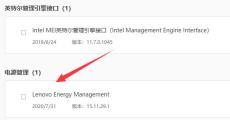
위 내용은 Windows 11 배터리 아이콘에 느낌표 문제를 해결하는 방법의 상세 내용입니다. 자세한 내용은 PHP 중국어 웹사이트의 기타 관련 기사를 참조하세요!
 Resident Evil 4 Saves를 찾아서 백업하는 방법? 여기에 가이드가 있습니다! - 미니 툴Apr 14, 2025 am 12:50 AM
Resident Evil 4 Saves를 찾아서 백업하는 방법? 여기에 가이드가 있습니다! - 미니 툴Apr 14, 2025 am 12:50 AMResident Evil 4 Saves를 찾는 방법이 궁금하십니까? Resident Evil 4 Saves를 백업하는 방법? Php.cn 의이 게시물은 Resident Evil 4 저장을 백업하는 3 가지 방법을 제공합니다. 이제 계속 독서를하십시오.
 Windows에서 로그인 시도 수를 제한하는 방법Apr 14, 2025 am 12:49 AM
Windows에서 로그인 시도 수를 제한하는 방법Apr 14, 2025 am 12:49 AM수많은 주요 조합을 입력하여 누군가가 컴퓨터에 액세스하려고하는 경우 컴퓨터가 열 위험이 높습니다. 따라서 로그인 시도 수를 제한해야합니다. 어떻게해야합니까? 이 php.cn 게시물을 읽으십시오.
 cfgmgr32.dll을 찾을 수 없습니까? 간단한 방법을 통해 문제를 쉽게 수정하십시오Apr 14, 2025 am 12:48 AM
cfgmgr32.dll을 찾을 수 없습니까? 간단한 방법을 통해 문제를 쉽게 수정하십시오Apr 14, 2025 am 12:48 AMcfgmgr32.dll 누락 된 오류는 종종 사람들을 많이 괴롭히고 창문에 더 심각한 문제를 남기기 위해 발생합니다. 그렇다면 cfgmgr32.dll을 찾을 때 어떻게해야합니까? Php.cn 웹 사이트 의이 게시물에서 몇 가지 방법을 알려줍니다.
 수정 : 잠금 화면 타임 아웃이 작동하지 않습니다Apr 14, 2025 am 12:47 AM
수정 : 잠금 화면 타임 아웃이 작동하지 않습니다Apr 14, 2025 am 12:47 AMWindows Lock 화면 타임 아웃이 작동하지 않는 문제를 겪은 적이 있습니까? 다행히도 Php.cn 에서이 게시물에서 몇 가지 실현 가능한 솔루션을 사용할 수 있습니다. 이 수정 사항을 적용하면이 성가신 문제를 효과적으로 해결할 수 있습니다.
 Windows 11 23H2가 출시되었습니다! PC에서 가져 오는 방법?Apr 14, 2025 am 12:46 AM
Windows 11 23H2가 출시되었습니다! PC에서 가져 오는 방법?Apr 14, 2025 am 12:46 AMMicrosoft는 잠시 동안 Windows 11 23H2 (Windows 11 2023 업데이트)를 출시했습니다. 이 업데이트를 장치에 설치 하시겠습니까? 새로운 기능은 무엇입니까? 이 업데이트를 즉시 얻는 방법은 무엇입니까? 이제이 php.cn에서 정보를 얻을 수 있습니다
 Windows Defender Windows 10/11을 우회하는 방법은 무엇입니까? - 미니 툴Apr 14, 2025 am 12:45 AM
Windows Defender Windows 10/11을 우회하는 방법은 무엇입니까? - 미니 툴Apr 14, 2025 am 12:45 AMWindows Defender는 컴퓨터와 장치의 파일을 악성 코드 및 바이러스의 공격 또는 감염으로부터 보호 할 수 있습니다. 그러나 때로는 어떤 이유로 인해 Windows Defender를 우회해야합니다. Php.cn 웹 사이트 의이 게시물에서 3 W를 소개합니다.
 제공되는 데이터를위한 6 가지 가장 좋은 방법은 PC에서 잘못된 유형입니다.Apr 14, 2025 am 12:44 AM
제공되는 데이터를위한 6 가지 가장 좋은 방법은 PC에서 잘못된 유형입니다.Apr 14, 2025 am 12:44 AM휴대 전화에서 컴퓨터로 파일을 복사하거나 전송하려고 할 때 제공된 데이터가 잘못된 유형 오류 메시지가 표시 될 수 있습니다. 해결 방법에 대해 전혀 모른다면 Php.cn 웹 사이트 의이 게시물이 도움이 될 수 있습니다.
 Excel을 기본 설정으로 쉽게 재설정하는 방법을 알아보십시오Apr 14, 2025 am 12:43 AM
Excel을 기본 설정으로 쉽게 재설정하는 방법을 알아보십시오Apr 14, 2025 am 12:43 AMMicrosoft Excel에 대한 변경 사항을 되돌리고 싶습니까? 여기서 Php.cn 소프트웨어 의이 기사는 가장 효과적인 방법으로 Windows 10의 기본 설정으로 Excel을 재설정하는 방법을 보여줍니다.


핫 AI 도구

Undresser.AI Undress
사실적인 누드 사진을 만들기 위한 AI 기반 앱

AI Clothes Remover
사진에서 옷을 제거하는 온라인 AI 도구입니다.

Undress AI Tool
무료로 이미지를 벗다

Clothoff.io
AI 옷 제거제

AI Hentai Generator
AI Hentai를 무료로 생성하십시오.

인기 기사

뜨거운 도구

PhpStorm 맥 버전
최신(2018.2.1) 전문 PHP 통합 개발 도구

스튜디오 13.0.1 보내기
강력한 PHP 통합 개발 환경

Eclipse용 SAP NetWeaver 서버 어댑터
Eclipse를 SAP NetWeaver 애플리케이션 서버와 통합합니다.

SublimeText3 Mac 버전
신 수준의 코드 편집 소프트웨어(SublimeText3)

VSCode Windows 64비트 다운로드
Microsoft에서 출시한 강력한 무료 IDE 편집기






